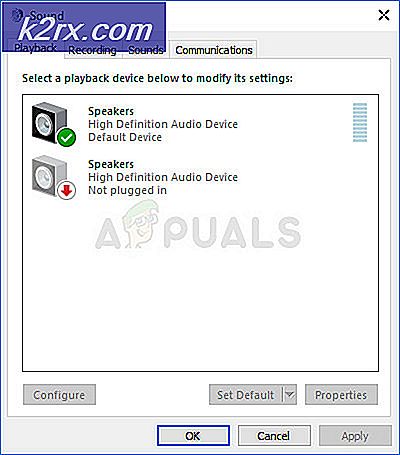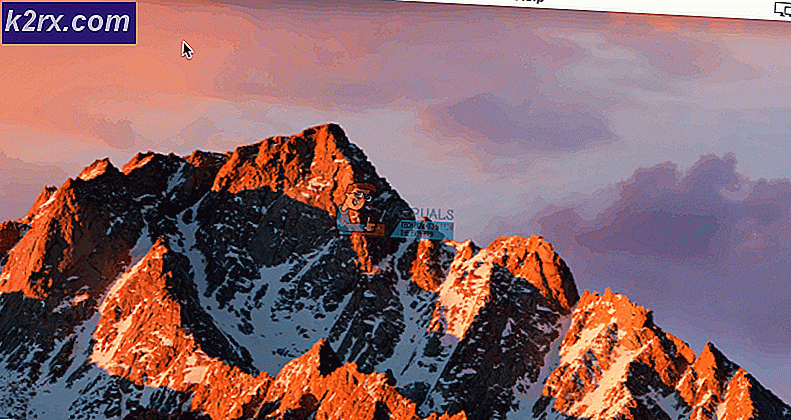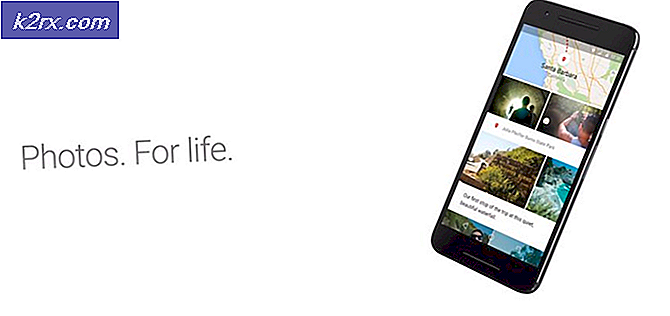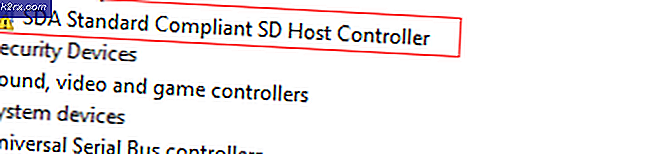So deaktivieren oder löschen Sie Samsung Pay App
Die Technologie hat es uns ermöglicht, im Laufe der Jahre viel bequemer zu bezahlen. Die Entwicklung von Funktionen, mit denen wir unsere Telefone als Kreditkarten nutzen können, sorgt dafür, dass Mobile Payment immer beliebter wird - mit Samsung Pay an der Spitze. Sie vergessen vielleicht Ihre Brieftasche, aber Sie werden das Haus nie ohne Ihr Telefon verlassen.
Aber da die Technologie jung ist, hat die Software nicht die Zuverlässigkeit, die sich Samsung-Anwender erhofft hätten. Abgesehen von der Tatsache, dass es nicht einmal annähernd alle Banken unterstützt, lassen Sie uns alle zugeben, dass NFC immer noch unglaublich einfach zu hacken ist. Abgesehen von Sicherheitsbedenken hat Samsung Pay einige Gewohnheiten, die es weniger wünschenswert machen - wie das Entfernen Ihres CC und die erneute Autorisierung alle paar Tage.
Wie bei allen Dingen, die mit Technologie zu tun haben, lieben es manche Leute und manche nicht. Wenn Sie in der letzten Kategorie sind, sind Sie an der richtigen Stelle. Da Samsung Pay eine dieser Apps ist, die von Samsung auf Ihrem Gerät (Bloatware) erzwungen werden, müssen Sie Ihr Gerät bei vollständiger Deinstallation vollständig rooten.
Aber lassen Sie sich nicht entmutigen. Wenn root keine Option ist, gibt es immer noch Möglichkeiten, die Funktionalität zu entfernen und zu verhindern, dass Ihre Telefonressourcen genutzt werden.
In diesem Sinne, hier ist eine Liste von Methoden, um Samsung Pay loszuwerden.
Methode 1: Deaktivieren Sie es aus App-Manager
Diese Methode funktioniert nur, wenn Sie über Rootzugriff verfügen oder nicht über das neueste Betriebssystemupdate verfügen. Denken Sie daran, dass die Deaktivierung von Samsung Pay die Funktionalität des Systems aufhebt und die Verwendung von Systemressourcen verhindert. Es bleibt jedoch weiterhin auf Ihrem System.
- Tippen Sie auf die Menüschaltfläche und gehen Sie zu Einstellungen> Apps (Anwendungen) und tippen Sie auf Anwendungsmanager .
Hinweis: Bei einigen älteren Modellen befindet sich der Application Manager- Eintrag auf der Registerkarte " Mehr" (im oberen rechten Bereich des Bildschirms). - Scrollen Sie durch die Liste und tippen Sie auf Samsung Pay.
- Tippen Sie auf Deaktivieren und bestätigen Sie. Wenn die Schaltfläche Deaktivieren abgeblendet ist, müssen Sie eine der folgenden Methoden ausführen.
Methode 2: Löschen von Samsung Pay mit Titanium Backup (Root erforderlich)
Wie der Titel andeutet, benötigt diese Methode Root-Zugriff auf Ihr Gerät. Wenn Sie nicht sicher sind, ob Sie root haben oder nicht, gibt es eine einfache Möglichkeit zu überprüfen. Installieren Sie die Root Checker- App im Google Play Store und prüfen Sie, ob Ihr Gerät über Root-Zugriff verfügt.
Wenn Sie Root-Zugang haben, können Sie Samsung Pay vollständig entfernen. Dazu verwenden wir Titanium Backup - die beliebteste App der Rooting-Community, die Root-Zugriff zum Entfernen oder Ändern von Dateien auf Systemebene nutzen kann.
Warnung: Wenn das Löschen von Samsung Pay mit Titanium Backup funktioniert, ohne dass andere Funktionen Ihres Geräts beeinträchtigt werden, kann das Löschen anderer vorinstallierter Apps oder Dienste kritische Prozesse beeinträchtigen, die für Ihr Gerät erforderlich sind. In einigen extremen Fällen können Sie sogar Ihr Gerät brennen. Bitte seien Sie vorsichtig, wenn Sie diese App verwenden, und informieren Sie sich immer, bevor Sie sich für das Entfernen einer System-App entscheiden.
PRO TIPP: Wenn das Problem bei Ihrem Computer oder Laptop / Notebook auftritt, sollten Sie versuchen, die Reimage Plus Software zu verwenden, die die Repositories durchsuchen und beschädigte und fehlende Dateien ersetzen kann. Dies funktioniert in den meisten Fällen, in denen das Problem aufgrund einer Systembeschädigung auftritt. Sie können Reimage Plus herunterladen, indem Sie hier klicken- Laden Sie Titanium Backup vom Google Play Store herunter und installieren Sie es.
- Tippen Sie in der Liste der Apps auf Samsung Pay .
- Tippe auf Deinstallieren! und bestätigen.
Hinweis: Sie können die App auch einfrieren. Dies entspricht dem Deaktivieren der App, wie in Methode 1 gezeigt. - Warten Sie, bis der Vorgang abgeschlossen ist.
Methode 3: Deaktivieren von Samsung Pay mit Package Disabler Pro (kostenpflichtig)
Wenn Sie keinen Root-Zugang haben und auf die neuesten Android-Versionen aktualisiert haben, können Sie Samsung Pay weiterhin deaktivieren, müssen jedoch Package Disabler Pro kaufen. Bis vor einigen Monaten hatten sie auch eine kostenlose Version, aber Samsung zwang sie dazu, sie zu entfernen.
Jetzt kostet es etwas mehr als 1 Dollar, also wird es deine Finanzen sicherlich nicht zu sehr verletzen. Wenn Sie sich entscheiden, es zu kaufen, stellen Sie sicher, dass Sie die Samsung-Version der App kaufen, sonst wird es nicht funktionieren. Hier ist eine kurze Anleitung:
- Downloaden und installieren Sie Package Disabler Pro (Samsung) aus dem Google Play Store .
- Beim ersten Öffnen der App werden Sie aufgefordert, Administratorrechte einzugeben. Tun Sie dies, indem Sie auf Aktivieren und dann auf Bestätigen klicken.
- Jetzt, wo Sie in der App sind, sollten Sie eine Liste der Pakete und deren Namen sehen. Scrollen Sie nach unten, bis Sie Samsung Pay finden, tippen Sie einfach auf das Kontrollkästchen daneben, um zu deaktivieren. Wiederholen Sie den Vorgang mit Samsung Pay Framework.
- Bestätigen Sie, dass es deaktiviert ist, indem Sie sehen, ob Samsung Pay aus Ihrer App-Schublade verschwunden ist.
Methode 4: Berechtigungen für Samsung Pay widerrufen
Wenn Sie nicht bereit sind, Geld auszugeben, um es mit Leichtigkeit zu deaktivieren, können Sie zusätzliche Probleme vermeiden, um zu verhindern, dass Samsung Pay ausgeführt wird. Leider ist es nicht so effektiv wie es vollständig zu deaktivieren oder zu entfernen. Hier ist wie:
- Gehen Sie zu Einstellungen> Apps (Anwendungen)> Application Manager, tippen Sie auf Samsung Pay und Force Stop it. Wiederholen Sie den Vorgang mit Samsung Pay Stub .
- Nach dem Beenden der Aktion scrollen Sie nach unten und tippen Sie auf Berechtigungen .
- Widerrufen Sie jede Erlaubnis für Samsung Pay und Samsung Pay Stub .
- Öffne den Google Play Store und wische von links nach rechts. Tippe auf Meine Apps und Spiele .
- Scrollen Sie nach unten und tippen Sie auf Samsung Pay. Entfernen Sie die automatische Aktualisierung, indem Sie auf das Dreipunktsymbol in der oberen rechten Ecke tippen.
- Kehren Sie unter Einstellungen> Apps (Anwendungen)> Anwendungsmanager zum Samsung Pay- Eintrag zurück und löschen Sie beide Daten und den Cache. Wiederholen Sie den Vorgang mit Samsung Pay Stub .
- Dies sollte sicherstellen, dass Samsung Pay nicht mehr aktiv ausgeführt wird, aber es wird weiterhin auf Ihrem System vorhanden sein und eine kleine Menge an Systemressourcen verwenden.
PRO TIPP: Wenn das Problem bei Ihrem Computer oder Laptop / Notebook auftritt, sollten Sie versuchen, die Reimage Plus Software zu verwenden, die die Repositories durchsuchen und beschädigte und fehlende Dateien ersetzen kann. Dies funktioniert in den meisten Fällen, in denen das Problem aufgrund einer Systembeschädigung auftritt. Sie können Reimage Plus herunterladen, indem Sie hier klicken